O iOS permite aos usuários de iPhone realizar backup da agenda de contatos e dos aplicativos instalados. O procedimento, que pode ser realizado através de uma conta do iCloud ou com oiTunes, é indicado por quem precisa restaurar um iPhone. Para saber como utilizar as opções de backup, veja as dicas que preparamos.
Backup da agenda pelo iCloud
Passo 1. Antes de tudo, é importante ter uma conta do iCloud configurada no iPhone para que o procedimento funcione. Vá até os ajustes do sistema e acesse “iCloud”. Em seguida, verifique se a opção “Contatos” está marcada.
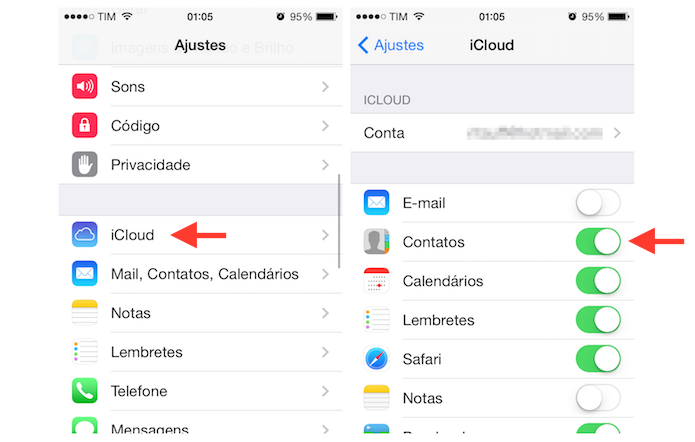
Backup da agenda pelo iTunes
Passo 1. Conecte o iPhone no computador e abra o iTunes. Em seguida, toque sobre o ícone de celular, como mostrado na imagem abaixo;
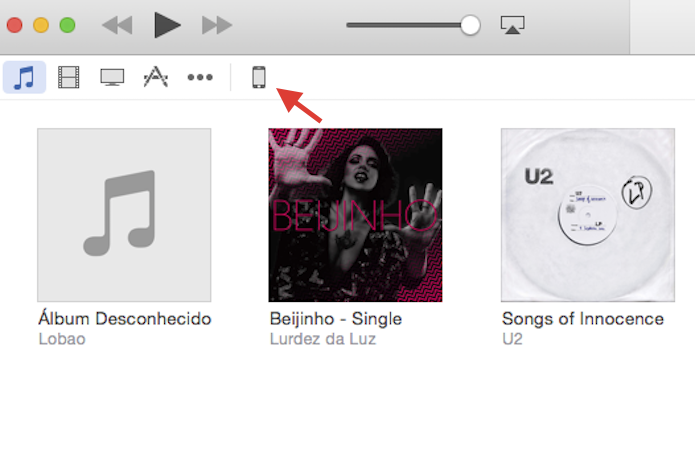 Acessando as configurações do iPhone no iTunes (Foto: Reprodução/Marvin Costa)
Acessando as configurações do iPhone no iTunes (Foto: Reprodução/Marvin Costa)
Passo 2. Acesse a aba “Informações”;
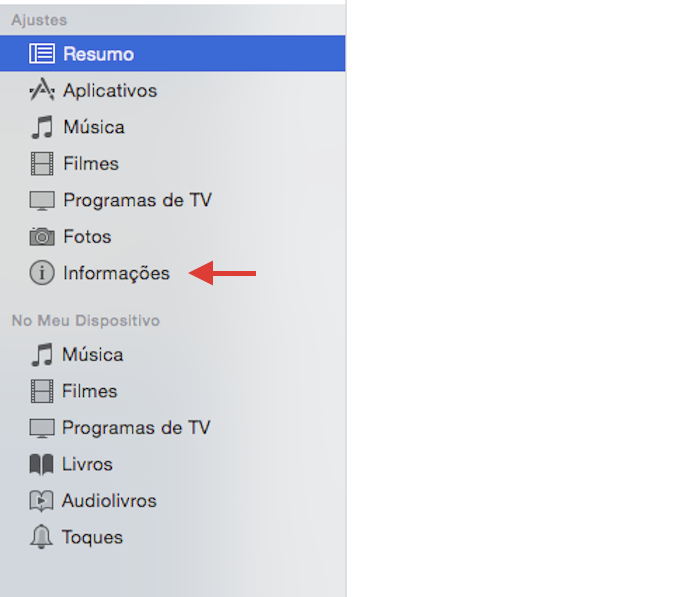 Acessando a aba de informações do iPhone no iTunes (Foto: Reprodução/Marvin Costa)
Acessando a aba de informações do iPhone no iTunes (Foto: Reprodução/Marvin Costa)
Passo 3. Marque “Sincronizar Contatos” para ativar o backup da agenda com o iTunes. Vale lembrar que essa opção só estará disponível se você não manter o backup com o iTunes ativado.
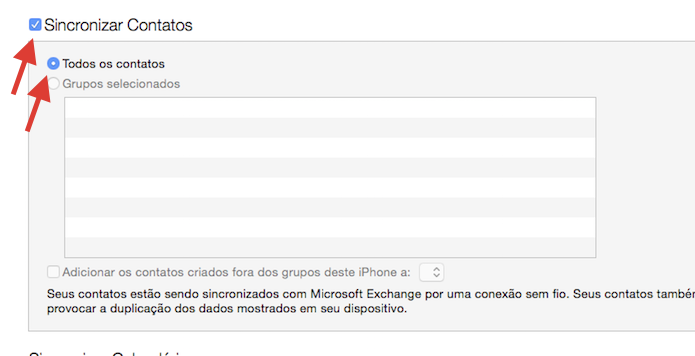 Ativando a sincronização de contatos do iPhone com o iTunes (Foto: Reprodução/Marvin Costa)
Ativando a sincronização de contatos do iPhone com o iTunes (Foto: Reprodução/Marvin Costa)
Backup de aplicativos
O backup do iCloud é a melhor forma de manter todas as configurações de aplicativos de seu iPhone salvos na nuvem. Esse backup é indicado para quem precisa restaurar o sistema ou para quem deseja trocar de aparelho. No entanto, também é possível salvar os aplicativos através do iTunes.
Passo 1. Com seu iPhone conectado ao iTunes, toque na aba “Resumo”. Para chegar até essa tela, siga o mesmo passo mostrado no procedimento anterior;
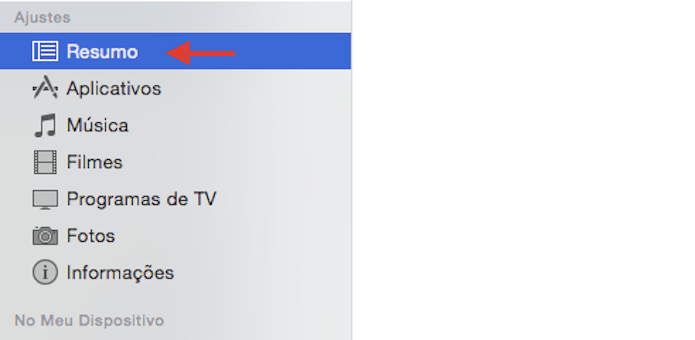 Acessando o resumo de configurações do iPhone através do iTunes (Foto: Reprodução/Marvin Costa)
Acessando o resumo de configurações do iPhone através do iTunes (Foto: Reprodução/Marvin Costa)
Passo 2. Em seguida, na sessão backups, ative o backup para computador. Feito isso, clique em “Fazer Backup Agora”. Perceba que também é nessa sessão que você pode restaurar o aparelho com um backup quando for necessário. No entanto, não vamos abordar isso agora, siga em frente;
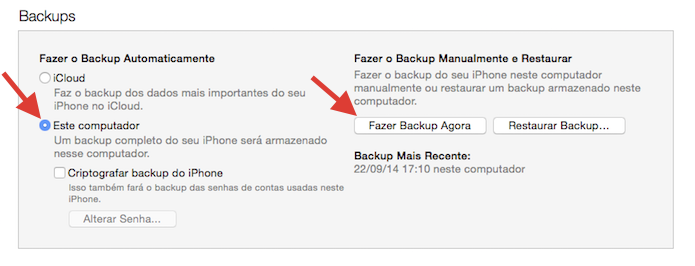 Iniciando um backup do iPhone no iTunes (Foto: Reprodução/Marvin Costa)
Iniciando um backup do iPhone no iTunes (Foto: Reprodução/Marvin Costa)
Passo 3. Clique em “Fazer Backup de Aplicativos” para realizar um backup completo do sistema e salvar os aplicativos que não foram salvos em backups anteriores.
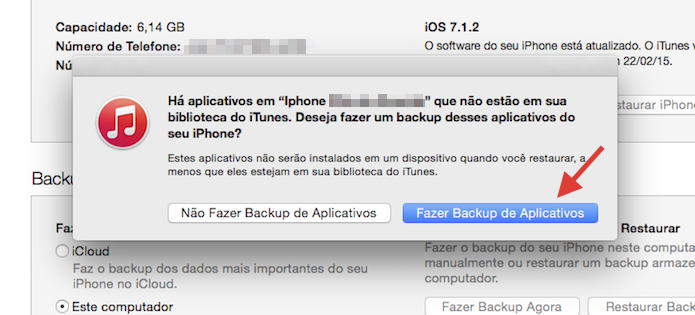 Realizando backups de aplicativos do iPhone com o iTunes (Foto: Reprodução/Marvin Costa)
Realizando backups de aplicativos do iPhone com o iTunes (Foto: Reprodução/Marvin Costa)
Pronto. Aproveite as dicas e não tenha imprevistos quando precisar trocar de aparelho ou restaurar o iOS. Os backups realizados através do iTunes e pelo iCloud podem restaurar aplicativos e contatos de forma simples. Para saber como funciona o processo para restuarar um iphone, veja nossas dicas clicando aqui.
Fonte: TechTudo

ajudou aqui, belo artigo meu iphone agradece!! apple win
ResponderExcluir